WPS2018_excel表怎么设置下拉选项
如何在WPS 2018的Excel工作表中创建下拉列表(数据验证)?
1、 打开wps新建任意一个EXCEL表格

2、 选择任意单元格,点击顶部数据按钮如图
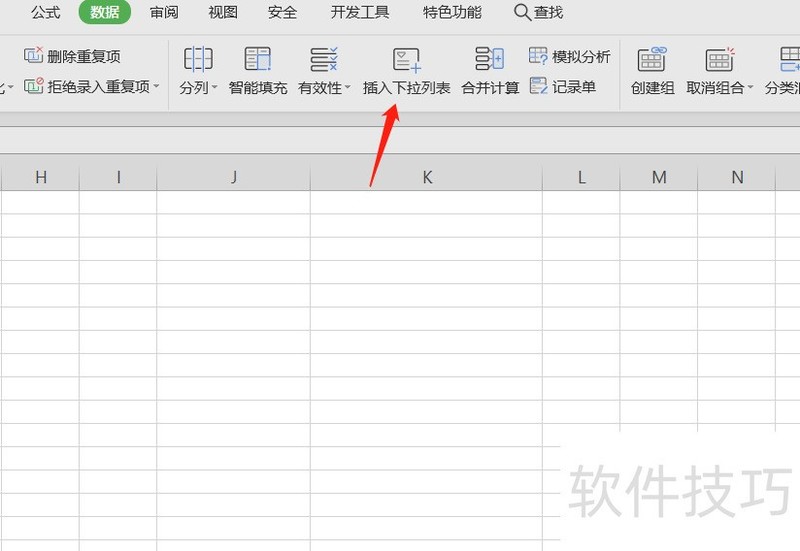
3、 选择插入下拉列表,如图所示
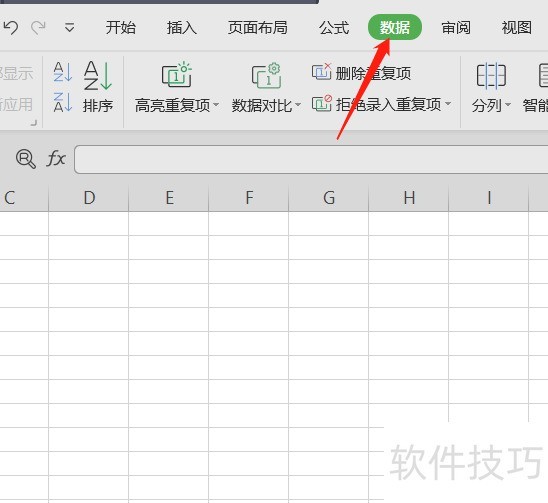
4、 进入下拉列表对话框如图所示
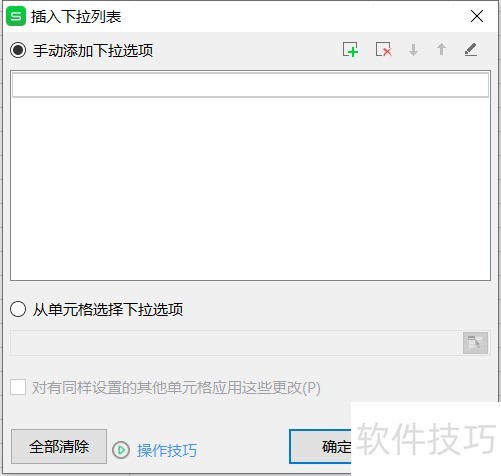
5、 输入我们需要的下拉菜单选项
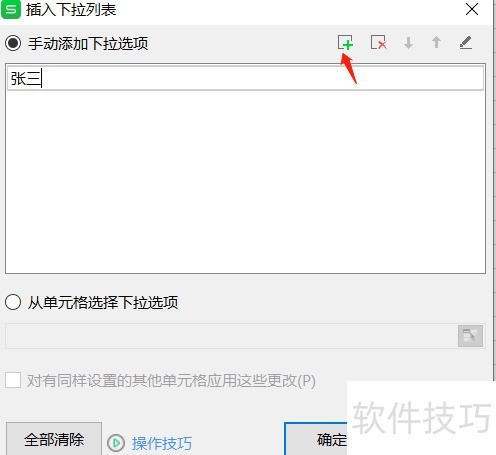
6、 如图所示,使用+号增加选项,如图输入的选项,点击确定
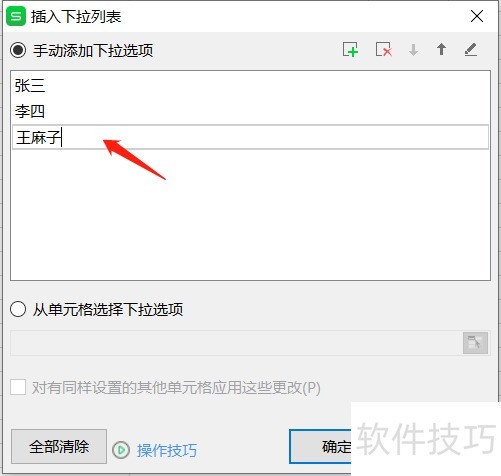
文章标题:WPS2018_excel表怎么设置下拉选项
文章链接://www.hpwebtech.com/jiqiao/205009.html
为给用户提供更多有价值信息,ZOL下载站整理发布,如果有侵权请联系删除,转载请保留出处。
相关软件推荐
其他类似技巧
- 2024-08-18 17:41:01WPS2018_excel表怎么设置下拉选项
- 2024-08-18 17:39:02Excel如何将繁体字转换为简体字
- 2024-08-18 17:38:01Excel技巧:如何选择性复制表格对角线下方数据
- 2024-08-18 17:37:02怎样用Excel中的RAND函数产生随机数
- 2024-08-18 17:36:02如何让Excel公式工具栏的连接不显示
- 2024-08-18 17:32:02C# 设置Excel工作表视图模式和显示比例
- 2024-08-18 17:31:01Excel下拉菜单怎么设置可选的下拉数据?
- 2024-08-18 17:30:01在报表开发工具中如何使用函数实现动态列
- 2024-08-18 17:29:01软件Excel:如何使用RECEIVED函数
- 2024-08-18 17:28:02EXCEL:函数获取当前系统时间的固定方法
Microsoft Office Excel2007软件简介
excel2007是2007版的Microsoft Office中的重要模块组件,Excel2007可以在电脑上编写电子表格,是最好用的办公软件,可以满足用户对表格的自定义编辑,还具有强大的图形功能,功能全面。zol提供excel2007官方版下载。excel2007具有强大插件平台支持,免费提供海量在线存储空间及wps文字文档模板,支持阅读和输出PDF文件,全... 详细介绍»









